相信已经很少有人用光驱来安装操作系统了,把U盘或移动硬盘制作成系统安装启动盘即可进行操作系统安装。MS酋长之前已经陆续介绍了大量的Win10系统U盘安装盘制作工具,包括:微软官方的......
如何把任意文件固定到Win10开始屏幕/菜单
把任意文件固定到Win10开始菜单。方法如下:
我们的实现原理就是让点击任意文件(或快捷方式)时在右键菜单中添加“固定到开始屏幕”选项,添加的方法就是修改注册表。
因为需要修改的注册表信息较多,所以我们可以制作reg格式的注册表信息修改文件。方法如下:
新建一个文本文档,然后复制粘贴以下内容:
Windows Registry Editor Version 5.00
[HKEY_CURRENT_USER\Software\Classes\*]
[HKEY_CURRENT_USER\Software\Classes\*\shellex]
[HKEY_CURRENT_USER\Software\Classes\*\shellex\ContextMenuHandlers]
[HKEY_CURRENT_USER\Software\Classes\*\shellex\ContextMenuHandlers\PintoStartScreen]
@="{470C0EBD-5D73-4d58-9CED-E91E22E23282}"
[HKEY_CURRENT_USER\Software\Classes\AllFileSystemObjects]
[HKEY_CURRENT_USER\Software\Classes\AllFileSystemObjects\shellex]
[HKEY_CURRENT_USER\Software\Classes\AllFileSystemObjects\shellex\ContextMenuHandlers]
[HKEY_CURRENT_USER\Software\Classes\AllFileSystemObjects\shellex\ContextMenuHandlers\PintoStartScreen]
@="{470C0EBD-5D73-4d58-9CED-E91E22E23282}"
然后保存,并重命名为后缀扩展名为reg格式的文件,例如 Pin-to-start-screen.reg 。
PS:你也可以下载MS酋长制作好的reg文件。点击下载 (下载的压缩包内还包括取消固定的reg文件)
双击该reg文件,按提示点击“是”、“确定”,把信息添加进注册表即可。
然后你再在任意文件上点击右键,就会在弹出的右键菜单中看到“固定到开始屏幕”选项。如图:
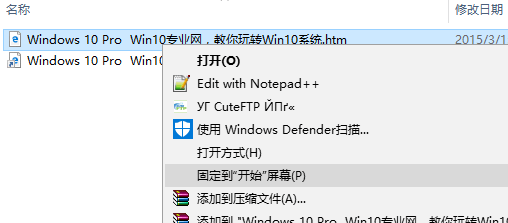
选择该选项即可把该文件固定到开始屏幕中。
PS:如果某些文件的右键菜单中没有“固定到开始屏幕”选项,那么可以先创建该文件的快捷方式,然后在快捷方式上点击右键,即可显示“固定到开始屏幕”选项了。
相关文章
- 详细阅读
-
如何为Win10家庭版开启组策略编辑器功能详细阅读

经常访问Win10专业网的朋友在看到需要编辑组策略的文章时,会发现,每一个教程都提供了两种方法:方法一是配置组策略;方法二是修改注册表。而两种方法的效果则是相同的。之所以这样,......
2022-04-19 316 组策略编辑器
-
Win10下如何使用DISM命令修复Windows映像详细阅读

DISM工具是一个部署映像服务和管理工具,已经陆续分享了一些DISM工具应用技巧。实际上使用DISM工具还可以修复损坏的Windows映像,下面我们来看一下微软官方的使用DISM工具修复Windows映像教程:......
2022-04-19 55 DISM命令 修复Windows映像
- 详细阅读
- 详细阅读



